随着无线网络技术的成熟与普及,无线网络设备价格也更加亲民话,加之目前的上网本、笔记本、平板电脑,智能手机等均支持无线上网或wifi上网,要满足所有设备都同时可以满足上网需求,购买一款无线路由器就可以轻松实现共享无线上网,享受更多无线自由,今天编辑与大家分享的是我们最常用的tp link无线路由器设置教程,希望对新手朋友有帮助。
现在我们以TP-LINK无线路由器为例为大家介绍tp link无线路由器设置的基本步骤与过程,其实编辑上期就与大家分享过 无线路由器设置图文教程 ,但由于不同品牌路由器有不少区别,编辑这里就以最常见TP-LINK无线路由器设置为参考,步骤如下。

tp link无线路由器设置
步骤一:tp link无线路由器硬件安装
首先我们将购买的tp link无线路由器从包装盒中取出,然后将从网络商处牵过来的网线连接到ADSL Modem(猫)入口,再拿一个网线从猫输出端口牵出一根网线连接到tp link无线路由器输入端口中。再次拿一个网线从tp link无线路由器输出端口连接到电脑网卡接口,示意图如下:
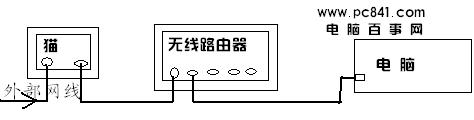
tp link无线路由器硬件安装示意图
请注意:猫与tp link无线路由器线路安装好后,需要将猫与tp link无线路由器电源连接好,将开关都打开,可以看到两者电源指示灯亮或闪即可。
接下来我们进行的是无线路由器基本设置,需要在电脑上操作完成,下面我们具体一起去看看。




